Проследите сигналы во время моделирования
Simulink / Инструментальная панель
![]()
Блок Dashboard Scope показывает соединенные сигналы во время моделирования на отображении осциллографа. Можно использовать блок Dashboard Scope с другими блоками Инструментальной панели, чтобы создать интерактивную инструментальную панель из средств управления и индикаторов для модели. Блок Dashboard Scope обеспечивает полное изображение поведения сигнала в течение моделирования. Используйте блок Dashboard Scope, чтобы отобразить сигналы любого типа данных, что Simulink® поддерживает, включая перечислимые типы данных. Блок Dashboard Scope может отобразить до восьми сигналов из матрицы или шины.
Блоки инструментальной панели не используют порты, чтобы соединиться с сигналами. Чтобы соединить блоки Инструментальной панели с сигналами в вашей модели, используйте режим connect. Режим Connect упрощает процесс соединения блоков Инструментальной панели в вашей модели, особенно когда это необходимо, чтобы соединить несколько блоков целиком. Если вы только хотите соединить единственный блок Dashboard, можно также использовать таблицу Connection в блочном диалоговом окне, чтобы установить связь.
Чтобы ввести режим connect, кликните по Кнопке соединения, которая появляется выше вашего несвязанного блока Dashboard, когда вы делаете паузу на нем.
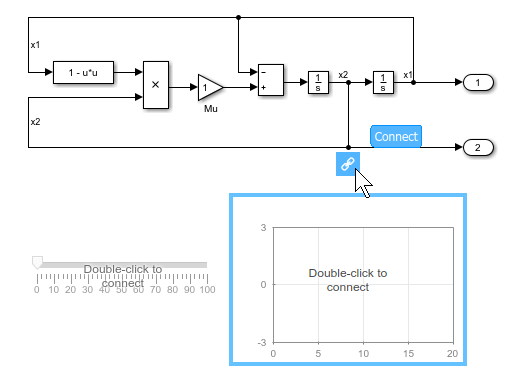
В режиме connect, когда вы выбираете один или несколько сигналов или блоков, появляется список параметров и сигналов, доступных для связи. Выберите сигнал или параметр из списка, чтобы соединить выбранный блок Dashboard. Чтобы соединить другой блок Dashboard, сделайте паузу на блоке и кликните по Кнопке соединения выше его. Затем сделайте выбор сигналов и блоков в вашей модели, и выберите сигнал или параметр, чтобы соединиться.
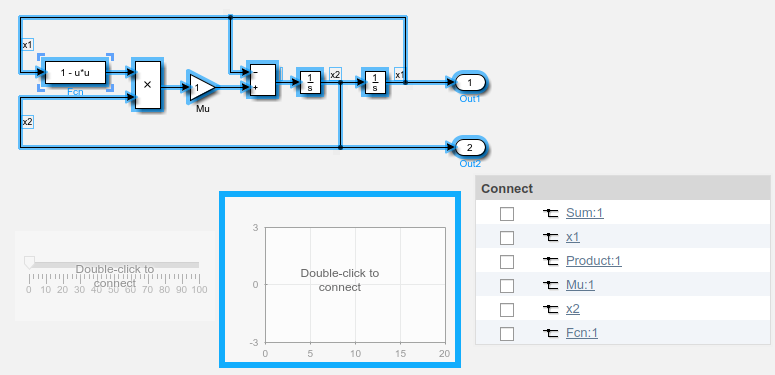
Когда вы заканчиваете соединять блоки Инструментальной панели в своей модели, нажимаете кнопку Exit в верхнем правом из холста, чтобы выйти из режима connect.
Можно добавить Data Cursor к Осциллографу Инструментальной панели, чтобы осмотреть отображенные сигналы. Data Cursor показывают, когда блок Dashboard Scope выбран. С выбранным блоком Dashboard Scope можно переместить курсоры вдоль отображенных сигналов видеть, что значения данных соответствуют каждый раз выборке. Когда вы отображаете два курсора, поле между курсорами вдоль оси времени отображает разницу во времени между этими двумя курсорами.
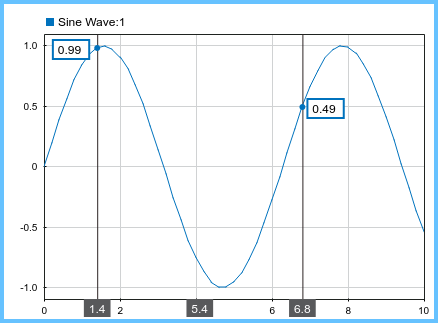
Чтобы добавить Data Cursor, щелкните правой кнопкой по блоку Dashboard Scope. В соответствии с меню Data Cursors, выберите количество курсоров, которые вы хотите добавить.
Можно также масштабировать и панорамирование, чтобы осмотреть сигналы. Чтобы изменить изменение масштаба и режимы панорамирования, щелкните правой кнопкой по блоку Dashboard Scope и выберите изменение масштаба или режим панорамирования, который вы хотите.
Блок Dashboard Scope отображает комплексные сигналы согласно их Комплексному Формату. Можно сконфигурировать Комплексный Формат для сигнала с помощью диалогового окна Instrumentation Properties, доступного, когда вы щелкаете правой кнопкой по значку журналирования для сигнала и выбираете Properties. Сигнал может иметь Комплексный Формат Действительно-мнимых, Фазы Значения, Значения или Фазы. Когда вы устанавливаете Комплексный Формат для сигнала к Действительно-мнимому или Фазе Значения, блок Dashboard Scope отображает оба компонента сигнала вместе. Компонент действительного или значения отображается в цвете, обозначенном в таблице Connection. Компонент мнимого или фазы отображается в различном оттенке цвета, обозначенного в таблице Connection.
Вы не можете сохранить блочные связи или свойства в образцовых файлах, которые используют формат MDL.
Чтобы сохранить связи и свойства, сохраните образцовый файл в формате SLX.
Блоки инструментальной панели не могут соединиться с блоками, которые комментируются.
Блоки инструментальной панели не могут соединиться с сигналами в эталонных моделях.
Если вы выключаете журналирование для сигнала, соединенного с блоком Dashboard, модель прекращает отправлять данные от того сигнала до блока. Чтобы просмотреть сигнал снова, повторно подключите сигнал.